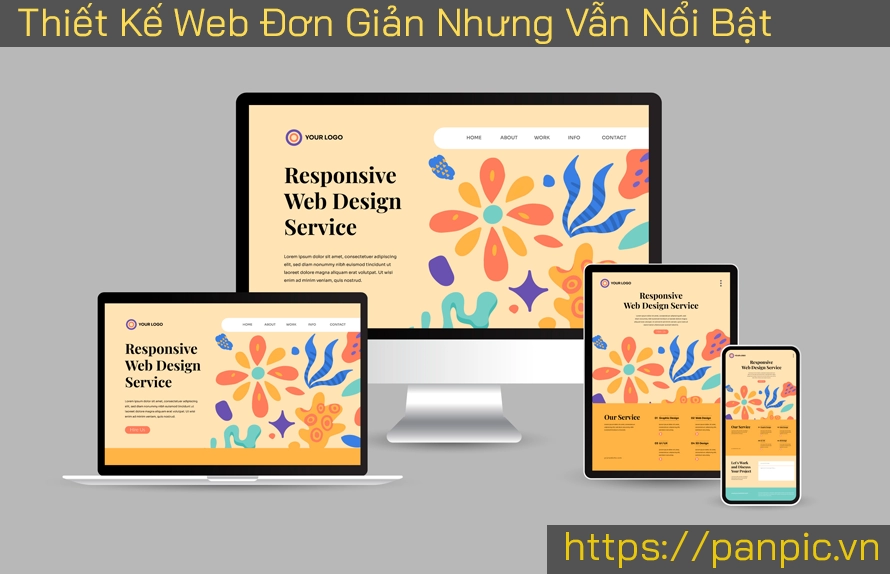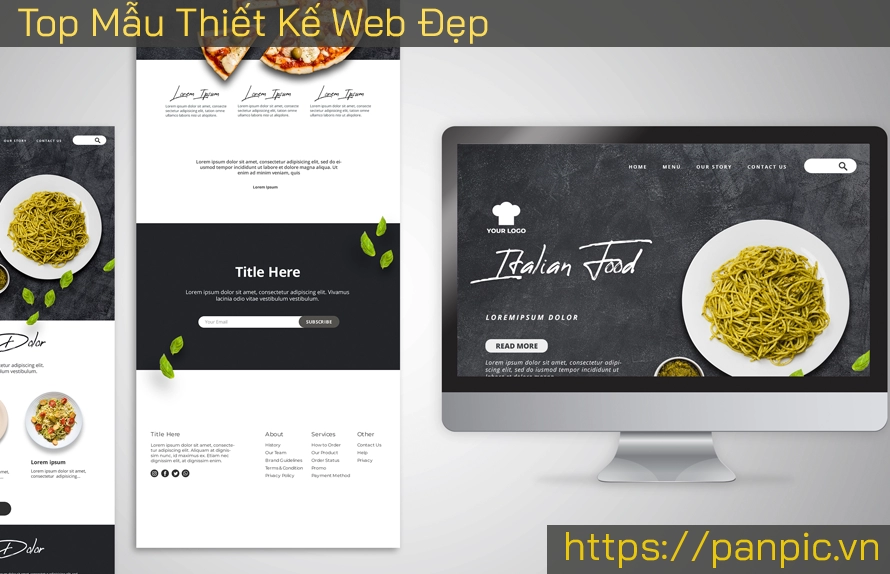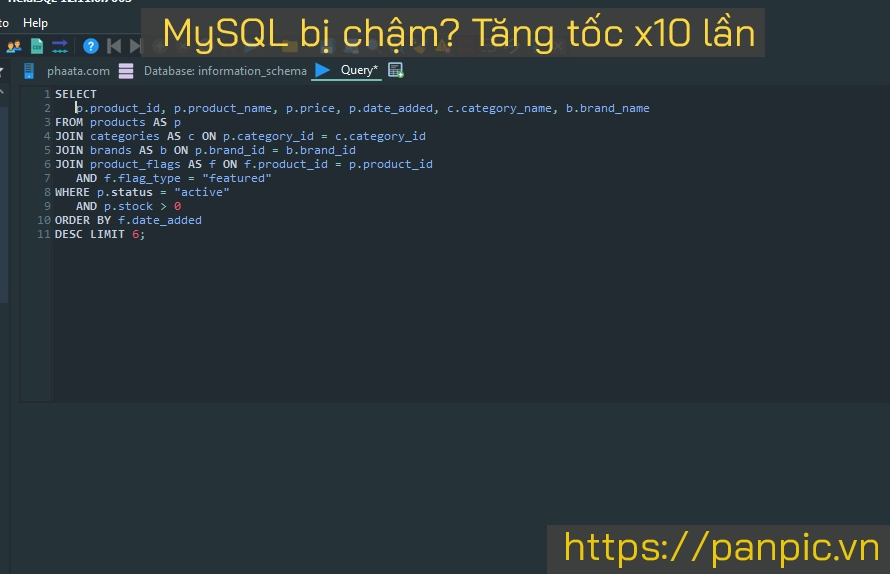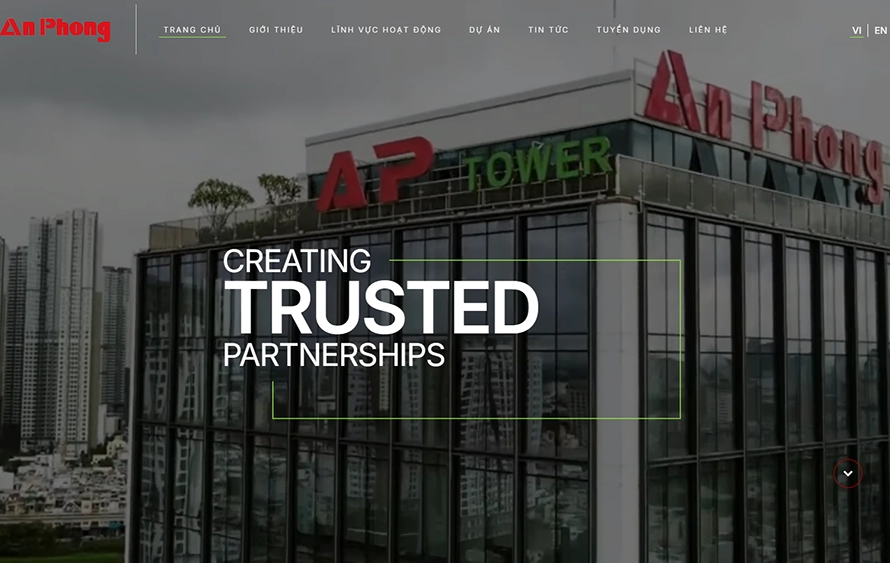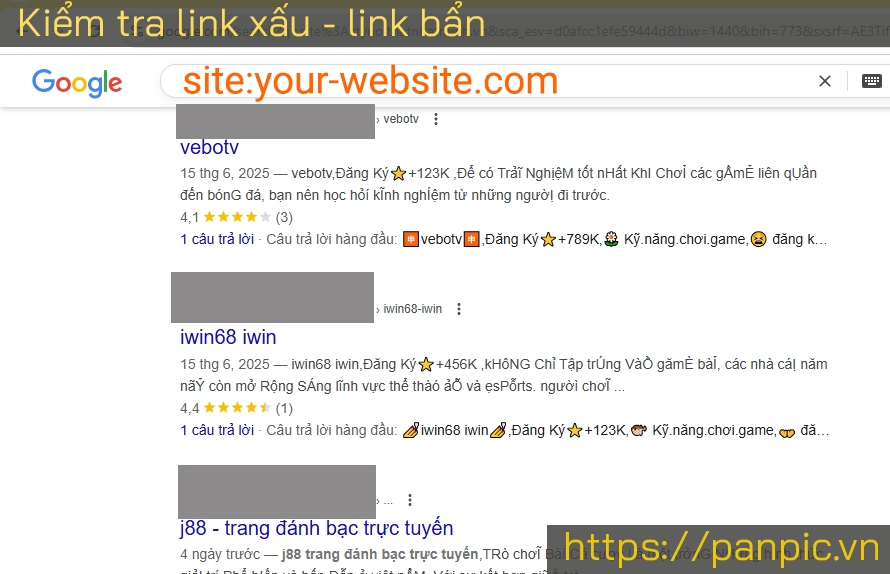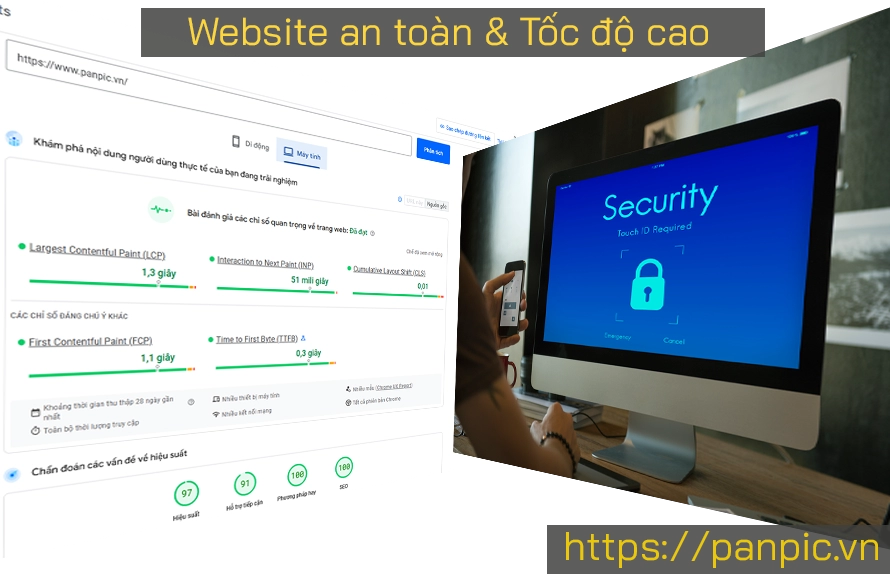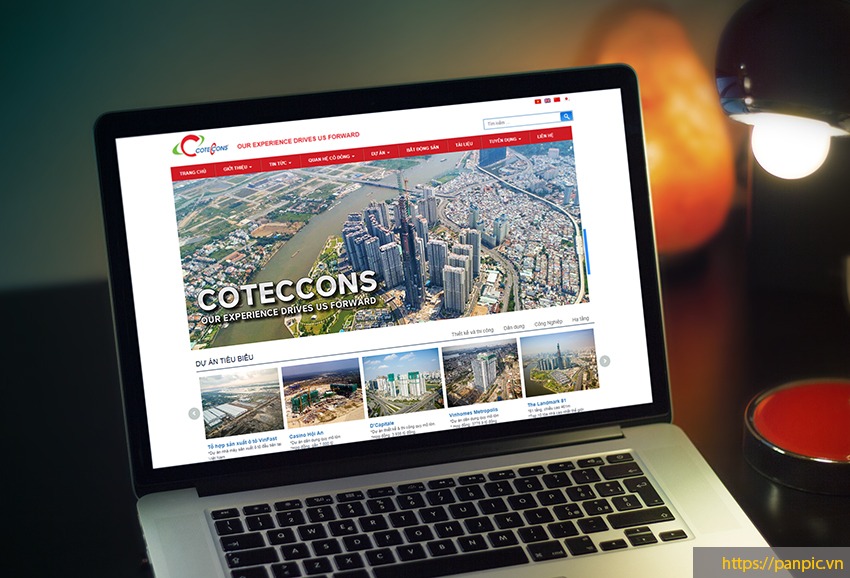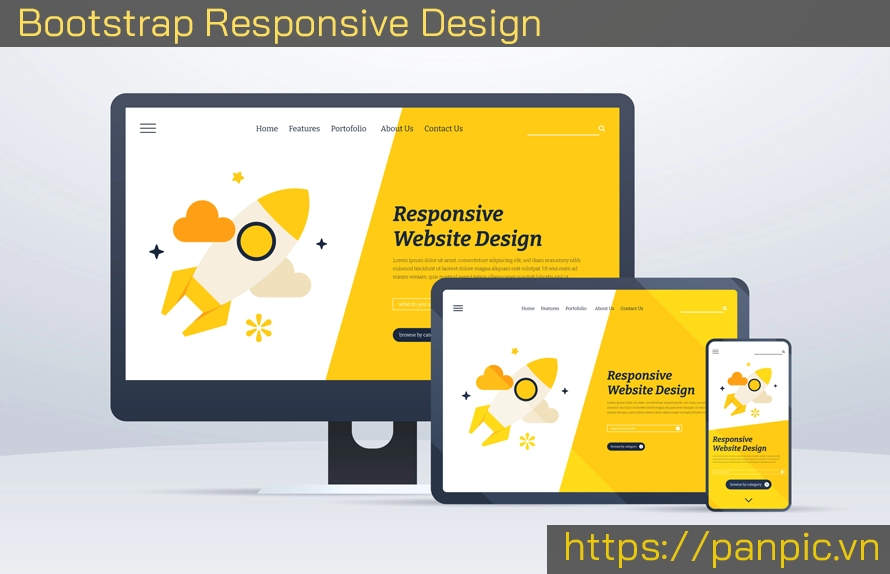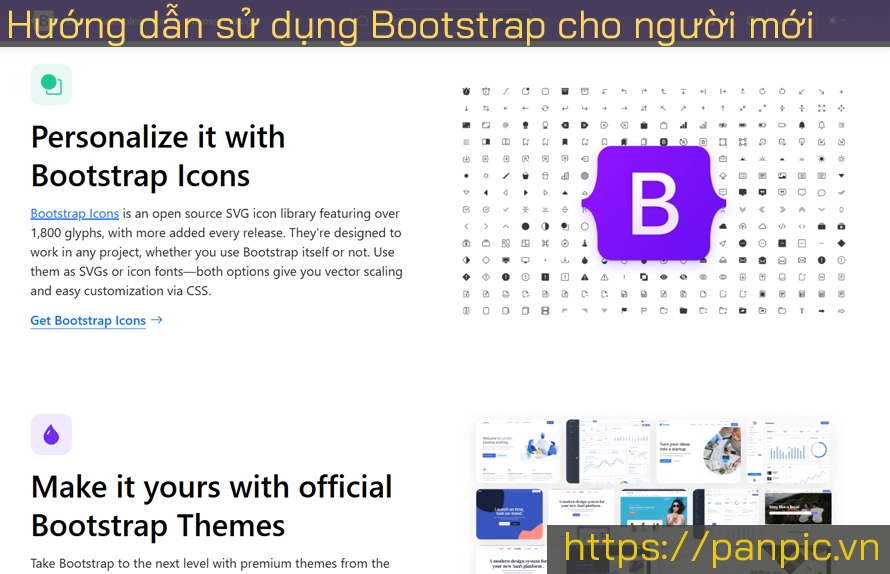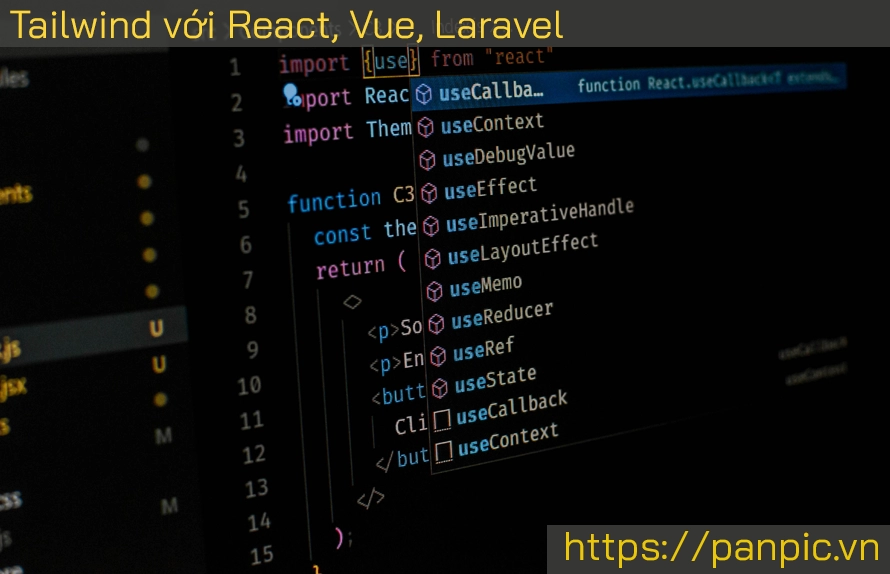9 Mẹo Vàng Chọn Giao Diện Website Phù Hợp Với Ngành Nghề (2025)
Hướng Dẫn Quản Lý Cơ Sở Dữ Liệu MySQL Sử Dụng HeidiSQL
Hướng Dẫn Quản Lý Cơ Sở Dữ Liệu Sử Dụng HeidiSQL
HeidiSQL là một công cụ nhẹ và dễ sử dụng giúp quản lý cơ sở dữ liệu MySQL, MariaDB, PostgreSQL, và SQL Server. Đây là công cụ phổ biến cho việc truy cập, chỉnh sửa, và quản lý cơ sở dữ liệu với một giao diện đơn giản và dễ hiểu. Bài hướng dẫn này sẽ giúp bạn làm quen với việc sử dụng HeidiSQL để quản lý cơ sở dữ liệu MySQL.
1. Cài Đặt HeidiSQL
Trước hết, bạn cần cài đặt HeidiSQL:
- Tải xuống HeidiSQL từ trang chính tại đây.
- Chạy tệp cài đặt và làm theo các bước để hoàn tất việc cài đặt.
2. Kết Nối Tới Máy Chủ MySQL
Sau khi cài đặt xong, mở HeidiSQL và thực hiện các bước sau để kết nối với cơ sở dữ liệu MySQL:
- Mở HeidiSQL.
- Tạo kết nối mới: Trong giao diện chính, nhấn New để tạo một kết nối mới.
- Điền thông tin kết nối:
- Hostname / IP: Nhập địa chỉ IP của máy chủ MySQL (ví dụ:
localhostcho máy tính cục bộ). - User: Nhập tên người dùng MySQL (thường là
root). - Password: Nhập mật khẩu MySQL của bạn.
- Port: Mặc định là
3306, nhưng nếu máy chủ của bạn sử dụng cổng khác, hãy thay đổi cài đặt này.
- Hostname / IP: Nhập địa chỉ IP của máy chủ MySQL (ví dụ:
- Test Connection: Sau khi nhập xong thông tin, nhấn Test Connection để kiểm tra kết nối. Nếu thành công, bạn sẽ thấy thông báo "Connected!".
- Nhấn Save để lưu lại kết nối và Connect để kết nối với máy chủ.
3. Quản Lý Cơ Sở Dữ Liệu
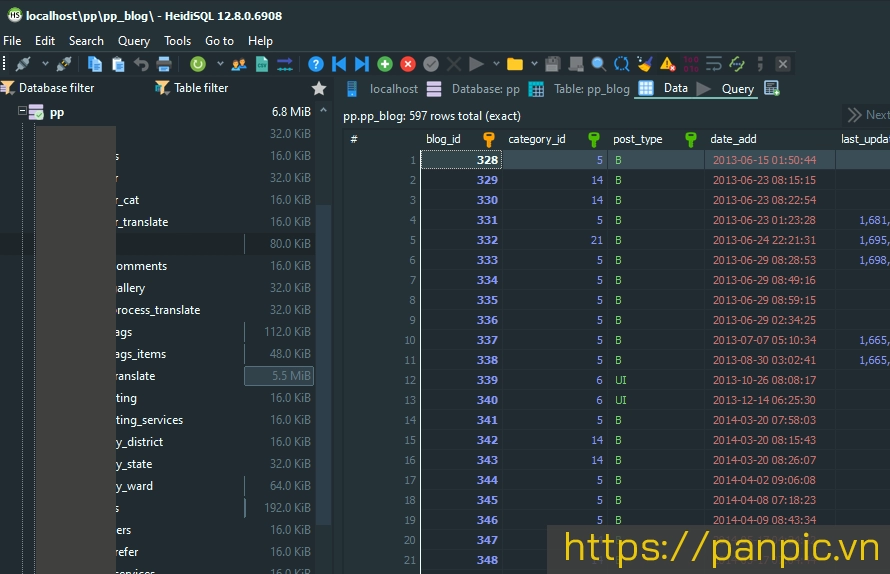
Sau khi kết nối thành công, bạn có thể bắt đầu quản lý cơ sở dữ liệu MySQL của mình.
3.1 Tạo Cơ Sở Dữ Liệu Mới
- Tạo cơ sở dữ liệu mới: Trong giao diện chính, nhấn phải chuột vào kết nối đã tạo và chọn Create new > Database.
- Nhập tên cơ sở dữ liệu và nhấn OK để tạo cơ sở dữ liệu.
3.2 Xem Các Cơ Sở Dữ Liệu
- Sau khi kết nối thành công, tất cả các cơ sở dữ liệu sẽ hiển thị bên trái trong phần Databases.
- Để xem chi tiết của từng cơ sở dữ liệu, nhấn vào tên cơ sở dữ liệu đó. Bạn sẽ thấy các bảng, view, stored procedures, triggers, và các đối tượng khác của cơ sở dữ liệu.
3.3 Tạo và Quản Lý Bảng
- Tạo bảng mới: Nhấn chuột phải vào cơ sở dữ liệu trong phần Databases, chọn Create new > Table.
- Đặt tên bảng và thêm các trường dữ liệu, chọn kiểu dữ liệu cho từng trường.
- Nhấn Save để lưu bảng mới.
- Để sửa bảng (add, remove columns, etc.), nhấn phải chuột vào tên bảng trong phần Tables, chọn Alter Table.
- Xóa bảng: Nếu muốn xóa bảng, nhấn phải chuột vào bảng và chọn Drop.
3.4 Thêm và Quản Lý Dữ Liệu Trong Bảng
- Để thêm dữ liệu vào bảng, nhấn phải chuột vào tên bảng trong phần Tables và chọn View data.
- Trong cửa sổ dữ liệu, nhấn Add New Row để thêm dòng mới và nhập dữ liệu vào các cột.
- Để sửa dữ liệu: Nhấn đúp vào ô dữ liệu bạn muốn thay đổi và nhập giá trị mới.
- Để xóa dòng dữ liệu: Chọn dòng bạn muốn xóa, nhấn phải chuột và chọn Delete row.
3.5 Viết và Thực Thi Truy Vấn SQL
- Mở SQL Editor: Trong phần Query phía trên cùng của giao diện, chọn New Query để tạo một truy vấn SQL mới.
- Viết truy vấn SQL: Bạn có thể viết các câu lệnh SQL như SELECT, INSERT, UPDATE, DELETE.
- Ví dụ:
sqlSELECT * FROM table_name;
- Ví dụ:
- Chạy truy vấn: Nhấn Run (hoặc Ctrl+F9) để thực thi câu lệnh SQL.
3.6 Quản Lý Các Quyền Truy Cập Người Dùng
- Tạo người dùng mới: Trong phần Users bên trái, nhấn chuột phải vào phần User và chọn Create new > User.
- Nhập tên người dùng, mật khẩu, và cài đặt quyền truy cập cho người dùng đó (SELECT, INSERT, UPDATE, DELETE).
- Sau khi thiết lập quyền, nhấn Save để lưu.
4. Sao Lưu và Khôi Phục Dữ Liệu
HeidiSQL cũng cho phép bạn sao lưu và khôi phục cơ sở dữ liệu một cách dễ dàng:
4.1 Sao Lưu Cơ Sở Dữ Liệu
- Sao lưu: Nhấn chuột phải vào cơ sở dữ liệu bạn muốn sao lưu và chọn Export Database as SQL.
- Chọn các lựa chọn bạn muốn sao lưu (có thể là cấu trúc bảng, dữ liệu, hoặc cả hai).
- Chọn thư mục lưu tệp và nhấn Save để xuất file SQL.
4.2 Khôi Phục Dữ Liệu
- Khôi phục cơ sở dữ liệu: Trong phần File, chọn Load SQL File để mở file sao lưu (file .sql).
- Chạy truy vấn từ file sao lưu bằng cách nhấn Run.
5. Quản Lý Hiệu Suất và Tối Ưu Hóa
HeidiSQL có công cụ để kiểm tra hiệu suất của các truy vấn:
- Explain: Để tối ưu truy vấn SQL, bạn có thể nhấn vào câu lệnh SQL và chọn Explain từ menu. Điều này giúp phân tích cách thức thực hiện câu lệnh SQL và tối ưu hóa hiệu suất.
6. Kết Luận
HeidiSQL là một công cụ đơn giản và mạnh mẽ cho việc quản lý cơ sở dữ liệu MySQL và các loại cơ sở dữ liệu khác. Việc sử dụng HeidiSQL giúp bạn dễ dàng tạo và quản lý các cơ sở dữ liệu, bảng, thực hiện các truy vấn SQL, sao lưu và khôi phục dữ liệu một cách nhanh chóng và hiệu quả.
Sau khi làm quen với những thao tác cơ bản trên, bạn sẽ có thể sử dụng HeidiSQL một cách thành thạo cho các công việc quản lý cơ sở dữ liệu của mình.
Kỹ thuật với database MySQL có thể bạn quan tâm
- Hướng dẫn backup database MySQL đơn giản trên host cpanel
- Lập trình Tool Chat Online trên Website bằng PHP, MySQL, Node.js và React
- Top 7 Phần Mềm Quản Lý Cơ Sở Dữ Liệu Database MySQL
- Tìm hiểu cơ sở dữ liệu database MySQL MariaDB
- Hướng Dẫn Quản Lý Cơ Sở Dữ Liệu Sử Dụng MySQL Workbench
- Hướng Dẫn Quản Lý Cơ Sở Dữ Liệu MySQL Sử Dụng HeidiSQL
- Hướng Dẫn Quản Lý Cơ Sở Dữ Liệu MySQL Sử Dụng DBeaver
- Hướng Dẫn Quản Lý Cơ Sở Dữ Liệu MySQL Sử Dụng DBForge Studio
- Hướng Dẫn Quản Lý Cơ Sở Dữ Liệu MySQL Sử Dụng Sequel Pro
- Hướng Dẫn Quản Lý Cơ Sở Dữ Liệu MySQL Sử Dụng Navicat